Jika anda seorang pengguna Microsoft Office yang tegar, anda mungkin ingin bereksperimen dengan tema paparan yang berbeza dan mencari yang mana lebih sesuai untuk anda dari segi kontras dan kecerahan.
Office 2016 / 2019 / 365 dihantar dengan tiga tema latar belakang terbina dalam: Berwarna-warni, Kelabu Gelap , Hitam dan Putih. Kesemua mereka kelihatan cukup baik, dan memilih antara mereka adalah soal keutamaan peribadi.
Ikuti langkah ini untuk mengubah suai tema dan warna latar belakang Office anda:
- Buka mana-mana aplikasi Microsoft Office 2016 – ini boleh menjadi Word, Excel, PowerPoint, OneNote, Access, Publisher dan jelas sekali Outlook.
- Tekan Fail .
- Daripada bar Navigasi, pilih Akaun .
- Log masuk ke Microsoft dengan memberikan bukti kelayakan log masuk anda (serupa dengan yang mungkin anda gunakan untuk Outlook.com atau OneDrive).
- Pilih latar belakang dan tema pejabat.
- Pilihan anda dikaitkan dengan akaun anda dan oleh itu kelihatan dalam setiap peranti yang akan anda gunakan untuk mengakses Office dan Office 365.
Saya secara peribadi mendapati tema Kelabu Gelap agak mudah dilihat dan menggunakannya dengan gembira sejak Office 2013 mula-mula dikeluarkan.
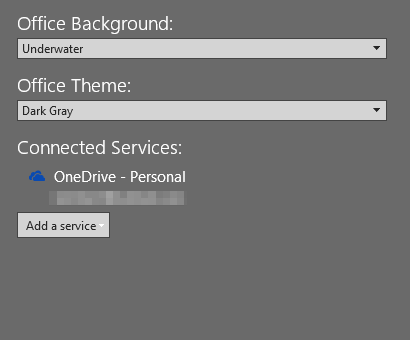
Baru-baru ini, beberapa pembaca bertanya soalan khusus, berbanding dengan mengubah suai warna latar belakang aplikasi Office 2016 yang berbeza. Berikut ialah tutorial tentang menukar warna latar belakang slaid PowerPoint .
Nikmati 🙂

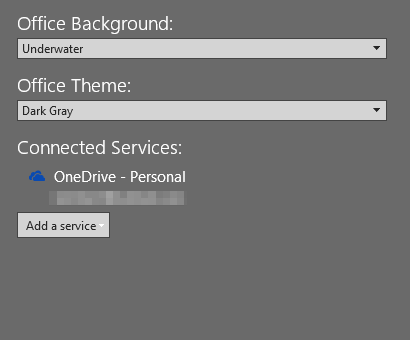


![Bagaimana Untuk Selesaikan Masalah Lampu Merah Pengawal PS4? [Penyelesaian Dicuba & Diuji] Bagaimana Untuk Selesaikan Masalah Lampu Merah Pengawal PS4? [Penyelesaian Dicuba & Diuji]](https://luckytemplates.com/resources1/images2/image-6314-0408151057238.png)





